笔记本win8系统设置电池低电量时自动关机的技巧 笔记本win8系统设置电池低电量时自动关机的方法
更新时间:2024-04-18 09:40:12作者:jiang
在使用笔记本电脑时,经常会遇到电池电量低的情况,为了避免突然关机导致数据丢失或者工作中断,我们可以在win8系统中设置笔记本电脑在电池电量低于一定百分比时自动关机的功能。通过这种设置,可以保障数据的安全性,同时也延长电池的使用寿命。接下来我们就来看一下如何在win8系统中设置电池低电量时自动关机的方法。
操作技巧:
1、同时按住Win+X组合键,在打开的菜单中点击电源选项;
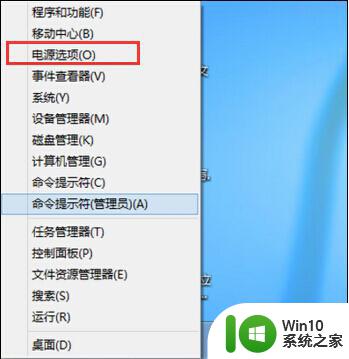
2、在打开的电源选项窗口中,点击如图所示的“更改计划设置”选项;
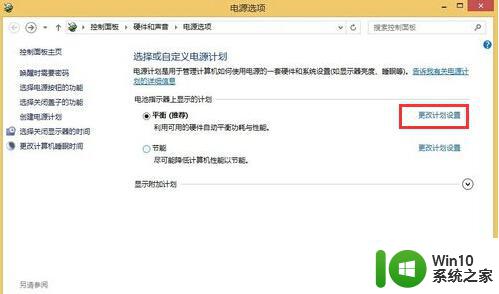
3、打开编辑计划设置,在窗口下方点击“更改高级电源设置”;
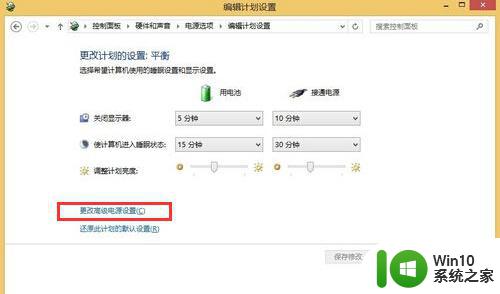
4、弹出电源选项高级设置,展开“电池—低电量操作—使用电池”选项;
5、点击下拉框,选择“关机”,点击应用和确定,关闭设置窗口。
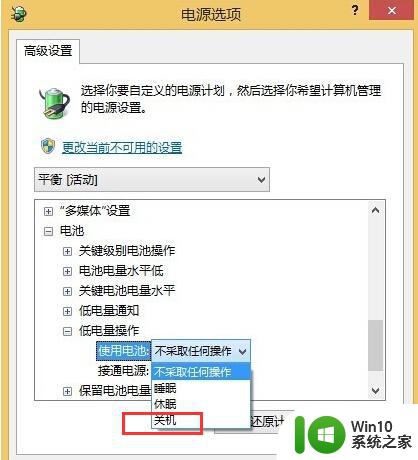
以上就是笔记本win8系统设置电池低电量时自动关机的技巧的全部内容,有需要的用户就可以根据小编的步骤进行操作了,希望能够对大家有所帮助。
笔记本win8系统设置电池低电量时自动关机的技巧 笔记本win8系统设置电池低电量时自动关机的方法相关教程
- 查看笔记本win8系统电池损耗的技巧 如何降低笔记本win8系统电池损耗
- win8系统笔记本电脑设置关闭盖子不待机的方法 win8系统笔记本电脑设置盖子关闭不自动休眠
- win8系统设置自动关机的方法 win8电脑如何设置自动关机
- 笔记本电脑自动关机设置在哪里 笔记本电脑自动关机设置步骤
- win8设置自动关机时间 win8如何设置定时关机
- oppo电池电量显示设置方法 oppo手机电池电量显示如何设置
- 笔记本电脑电池容量如何检测 如何查询笔记本电脑电池的容量大小
- win8如何设置自动关机 win8如何设置定时关机
- 笔记本电脑开机后自动关机怎么解决 如何解决笔记本电脑开机立即自动关机的问题
- 解决笔记本电脑自动关机的方法 笔记本电脑频繁自动关机怎么办
- 笔记本电脑通过BIOS关闭开机声音的技巧 如何在笔记本电脑上通过BIOS设置关闭开机声音
- win8.1正式版系统笔记本盖上后自动关机怎么办 笔记本盖上后Win8.1正式版系统自动关机怎么处理
- U盘装机提示Error 15:File Not Found怎么解决 U盘装机Error 15怎么解决
- 无线网络手机能连上电脑连不上怎么办 无线网络手机连接电脑失败怎么解决
- 酷我音乐电脑版怎么取消边听歌变缓存 酷我音乐电脑版取消边听歌功能步骤
- 设置电脑ip提示出现了一个意外怎么解决 电脑IP设置出现意外怎么办
电脑教程推荐
- 1 w8系统运行程序提示msg:xxxx.exe–无法找到入口的解决方法 w8系统无法找到入口程序解决方法
- 2 雷电模拟器游戏中心打不开一直加载中怎么解决 雷电模拟器游戏中心无法打开怎么办
- 3 如何使用disk genius调整分区大小c盘 Disk Genius如何调整C盘分区大小
- 4 清除xp系统操作记录保护隐私安全的方法 如何清除Windows XP系统中的操作记录以保护隐私安全
- 5 u盘需要提供管理员权限才能复制到文件夹怎么办 u盘复制文件夹需要管理员权限
- 6 华硕P8H61-M PLUS主板bios设置u盘启动的步骤图解 华硕P8H61-M PLUS主板bios设置u盘启动方法步骤图解
- 7 无法打开这个应用请与你的系统管理员联系怎么办 应用打不开怎么处理
- 8 华擎主板设置bios的方法 华擎主板bios设置教程
- 9 笔记本无法正常启动您的电脑oxc0000001修复方法 笔记本电脑启动错误oxc0000001解决方法
- 10 U盘盘符不显示时打开U盘的技巧 U盘插入电脑后没反应怎么办
win10系统推荐
- 1 电脑公司ghost win10 64位专业免激活版v2023.12
- 2 番茄家园ghost win10 32位旗舰破解版v2023.12
- 3 索尼笔记本ghost win10 64位原版正式版v2023.12
- 4 系统之家ghost win10 64位u盘家庭版v2023.12
- 5 电脑公司ghost win10 64位官方破解版v2023.12
- 6 系统之家windows10 64位原版安装版v2023.12
- 7 深度技术ghost win10 64位极速稳定版v2023.12
- 8 雨林木风ghost win10 64位专业旗舰版v2023.12
- 9 电脑公司ghost win10 32位正式装机版v2023.12
- 10 系统之家ghost win10 64位专业版原版下载v2023.12